Comment faire pivoter des vidéos sur iOS
Vous pouvez faire pivoter les photos assez facilement sur une application de retouche d'image de base. Cela vaut pour les ordinateurs de bureau et les smartphones. L'application de photos de base sur Android et iOS peut faire pivoter les photos, cependant, la même fonctionnalité n'est pas disponible si vous êtes traiter des vidéos. Si vous souhaitez faire pivoter des vidéos sur iOS, vous devez installer une application gratuite, financée par la publicité, appelée Video Tools: Reverse Crop Edit.
Faire pivoter des vidéos sur iOS
Installer les outils vidéo: inverser le recadrage depuis l'App Store. Ouvrez l'application Photos et appuyez sur la vidéo que vous souhaitez faire pivoter. Appuyez sur Modifier en haut à droite. L'écran d'édition des vidéos est différent de l'écran d'édition des photos.
Appuyez sur le bouton plus d'options en bas.

Dans le menu qui s'ouvre, sélectionnez l'application Video Tools: Reverse Crop Edit. Si vous ne voyez pas l'application, appuyez sur Plus et activez-la dans la liste des applications. Revenez au menu et sélectionnez l'application une fois qu'elle apparaît.
La vidéo s'ouvre dans Video Tools: Reverse Crop Edit. Il a quelques options d'édition différentes. Appuyez sur le bouton Rotation pour le faire pivoter comme vous le souhaitez.
Avant de cliquer sur Terminé, vous devez savoir que l'application remplacera la vidéo d'origine. Il n'ajoutera pas de filigrane ni ne dégradera la qualité, mais si vous souhaitez néanmoins conserver l'original intact, faites-en d'abord une copie dans l'application Photos. Appuyez sur Terminé et la vidéo pivotée sera enregistrée.
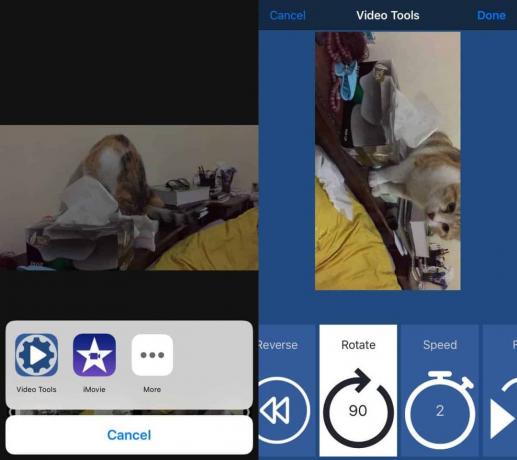
Vous pouvez utiliser cette application pour faire pivoter des vidéos pour les applications de médias sociaux qui ne reconnaissent pas une vidéo enregistrée en mode paysage. Si vous avez une vidéo enregistrée en mode portrait, c'est-à-dire une vidéo verticale, cette application ne vous sera pas très utile. Vous pouvez toujours l'utiliser pour faire pivoter la vidéo, mais ce sera toujours une vidéo verticale.
La rotation n'est pas seulement quelque chose que votre iPhone ou iPad reconnaîtra. Si vous transférez la vidéo sur un système de bureau ou la téléchargez sur un site Web comme YouTube, la rotation restera fidèle et sera reconnue comme telle. Vous pouvez rencontrer des problèmes avec la vidéo si vous utilisez un éditeur vidéo plus avancé. Si tel est le cas, la version originale enregistrée de la vidéo vous sera utile. Tout éditeur vidéo avancé devrait pouvoir faire pivoter la vidéo afin que vous puissiez simplement la faire pivoter.
Outils vidéo: Reverse Crop Edit contient des annonces que vous pouvez supprimer lors d'un achat via l'application.
Chercher
Messages Récents
Obtenez les basculements du centre de contrôle iOS 7 et dans le centre de notification iOS 6
Vous n'êtes peut-être pas d'accord avec les choix de conception de ...
VolumeCustomize: Modifier la couleur et la transparence du HUD du volume de l'iPhone [Cydia]
La boutique Cydia est une question de personnalisation, et quelle q...
Bing pour iOS obtient des options de recherche plus faciles et une meilleure intégration SkyDrive
Avec la surabondance d'applications qui ont été mises à jour pour c...


![VolumeCustomize: Modifier la couleur et la transparence du HUD du volume de l'iPhone [Cydia]](/f/31e7bcbbb0820ae3dae82b55c304c216.jpg?width=680&height=100)
